Odtrhnúť oči od obrazovky počítača a zistiť, aké upozornenie máte na telefóne, nie je náročná úloha. Ale musíte priznať, že keď to robíte, rozhádže vás to a nakoniec stratíte svoj myšlienkový pochod.
Možnosť vidieť upozornenia systému Android na počítači so systémom Windows je oveľa lepšia. Môžete rýchlo zistiť, či vám upozornenie stojí za pozornosť alebo nie a rozhodnúť sa, či telefón zdvihnete alebo nie.
Spravujte svoje upozornenia Android pomocou PushBullet
PushBullet je tu už nejaký čas a je to preto, že robí svoju prácu. Máte možnosť buď nainštalovať Rozšírenie Pushbullet pre Chrome alebo inštaláciu aplikácia pre Windows.
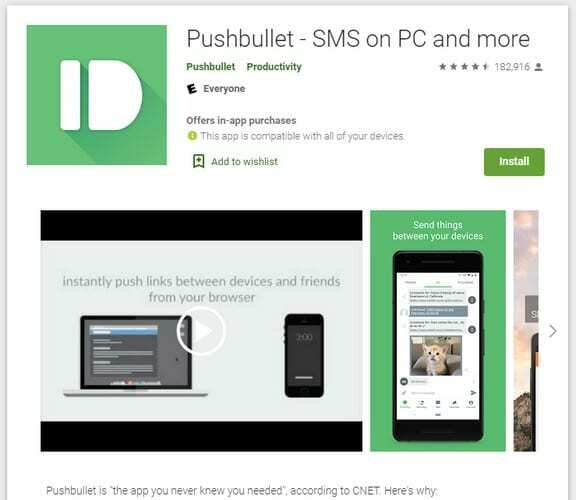
Po nainštalovaní PushBullet na váš počítač budete musieť nainštalovať PushBullet na vašom zariadení so systémom Android. Po nainštalovaní do počítača aj zariadenia so systémom Android vám PushBullet ponúkne možnosť odoslania niektoré textové súbory (ako skúšobná prevádzka) z počítača do zariadenia so systémom Android spolu s ďalšími na obrazovke inštrukcie.
Nie je to povinné, ak sa vám nechce nič posielať, vždy môžete kliknúť na možnosť preskočenia v dolnej časti. PushBullet vám oznámi všetko, čo musíte urobiť na počítači so systémom Windows, aby ste ho mohli spustiť.
V aplikácii Pushbullet pre Android nezabudnite povoliť zrkadlenie upozornení. Ak ju chcete zapnúť, otvorte aplikáciu a klepnite na kartu Zrkadlenie v spodnej časti. Zapnite možnosť Zrkadlenie upozornení a môžete začať.
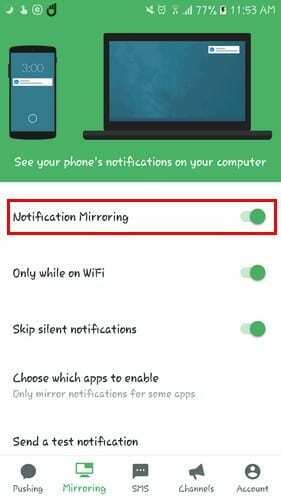
Ako pracovať s upozorneniami systému Android vo vašom počítači
Vždy, keď dostanete upozornenie na svojom zariadení so systémom Android, na počítači so systémom Windows sa zobrazí kontextové okno s možnosťou zrušiť ho alebo odpovedať. Okno je dostatočne veľké, takže sa nemusíte trápiť s čítaním toho, čo hovorí upozornenie.
Ak ste ho odmietli, ale ste pripravení odpovedať, kliknite na rozšírenie Chrome. Keď sa zobrazí okno PushBullet, kliknite v spodnej časti na možnosť Upozornenia.
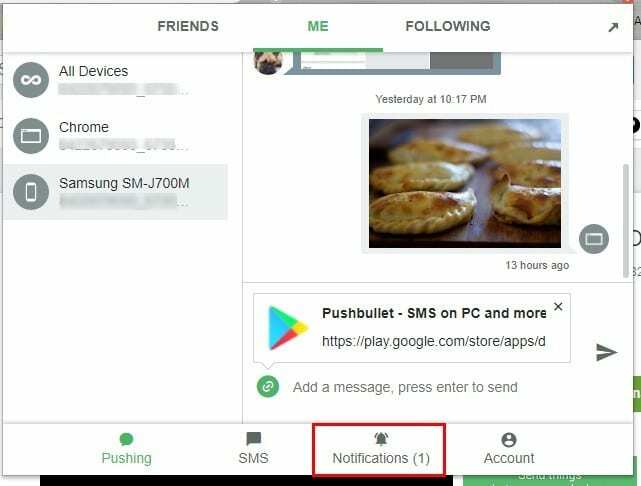
Po kliknutí na tlačidlo odpovede sa zobrazí upozornenie, ktoré vám umožní odpovedať.
Ak chcete kedykoľvek odoslať testovacie upozornenie, aby ste sa uistili, že všetko funguje správne, otvorte aplikáciu pre Android a prejdite na kartu Zrkadlenie. Potiahnite prstom nadol a klepnite na Odoslať testovacie upozornenie.
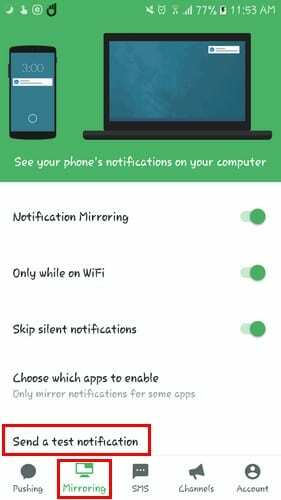
Upozornenie, ktoré vidíte na počítači so systémom Windows, bude jasne hovoriť, že ide len o testovacie upozornenie.
Po kliknutí pravým tlačidlom myši na obrázok alebo zvýraznení textu sa vám teraz zobrazí možnosť odoslať tento obsah do telefónu prostredníctvom služby PushBullet.
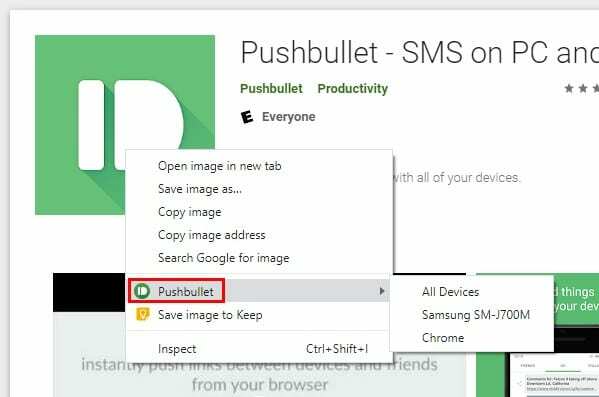
Získajte viac možností PushBullet
Ako väčšina bezplatných účtov, nie vždy dostanete všetky možnosti, ktoré chcete. Ak chcete z PushBullet vyťažiť viac, vždy môžete prejsť na Pro. S verziou Pro zaplatíte 3,33 USD ročne alebo 4,99 USD mesačne.
Získate možnosti ako:
- Kapacita 1 GB pri odosielaní súborov
- Neobmedzené správy ako SMS, WhatsApp, Kik atď
- Podpora zrkadlovej notifikačnej akcie
- Univerzálne kopírovanie a prilepenie
- Tmavý režim
Toto sú možnosti, ktoré nenájdete v bezplatnej verzii. Takže, ak si myslíte, že potrebujete tieto doplnky, všetko, čo musíte urobiť, je prejsť na Pro.
Záver
Vďaka PushBullet nezostanete len pri zvedavosti, či sa vám oplatí skontrolovať, či toto upozornenie stojí za vašu pozornosť. Ak sa rozhodnete PushBullet vyskúšať, nezabudnite mi v komentároch nižšie dať vedieť, čo si o ňom myslíte.